自動演奏楽曲の追加方法
購入手順
- store.pianodisc.comにアクセス
- アカウントがない場合、アカウントを作成する
- 好きな曲を探してカートに入れる
- 選択したアルバムと個数を確認して、問題なければ「CHECK OUT」(レジ)に進む
- 支払い方法は、4種類から選べます(shopPay, GooglePay, ApplePay, クレジットカード)
- iQアプリを起動して、アルバムを購入したアカウントでログインします
- 購入したアルバムをダウンロードします
- ミュージックに追加されます
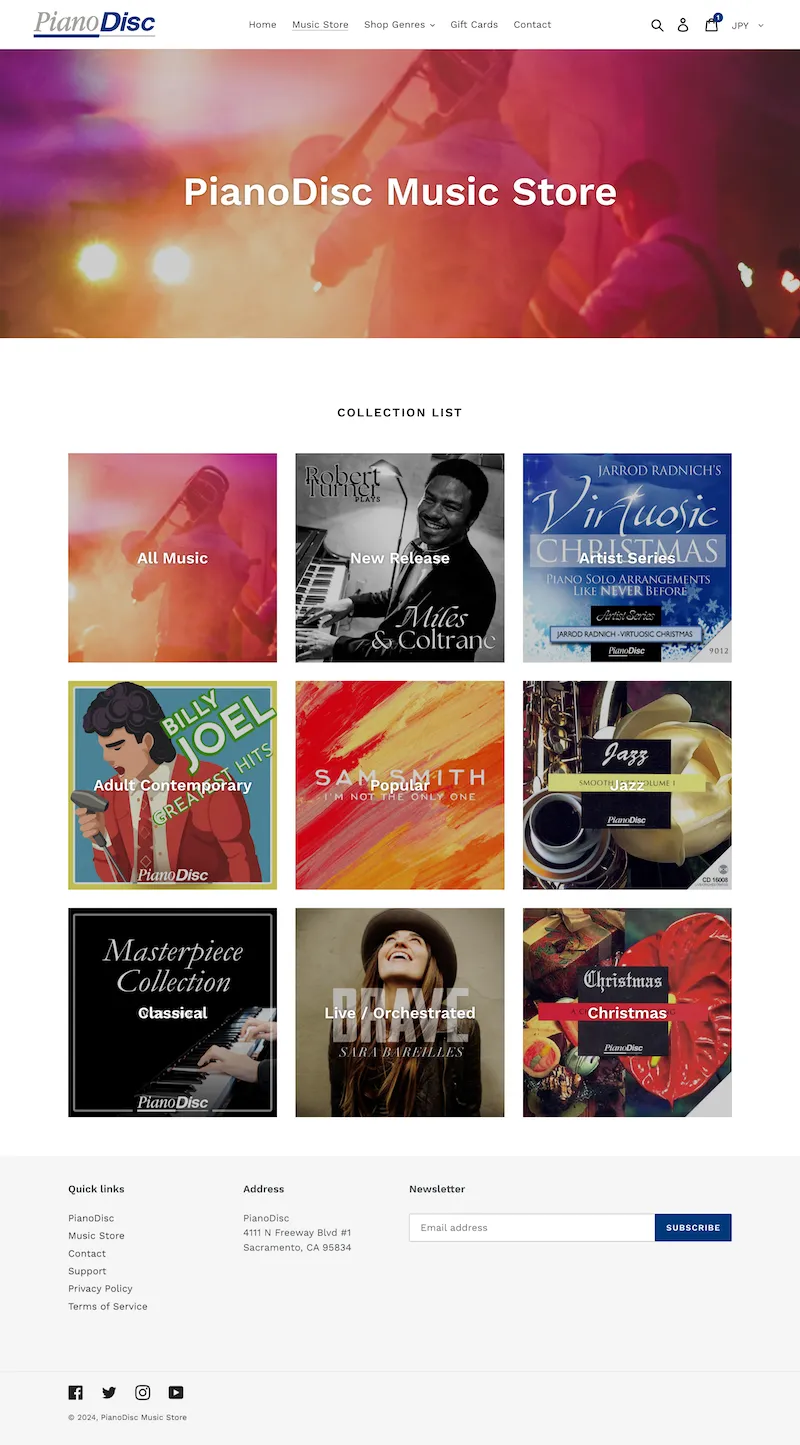
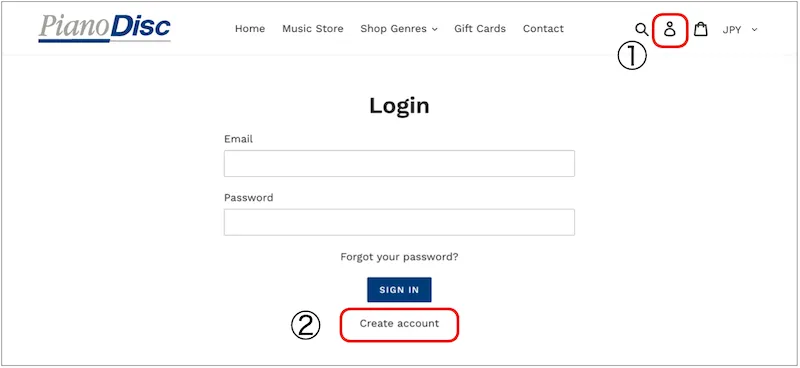
Create accountを押すと、アカウント作成画面に入ります。
名前、苗字、メールアドレス、希望のパスワードを入力して「CREATE」ボタンを押します。
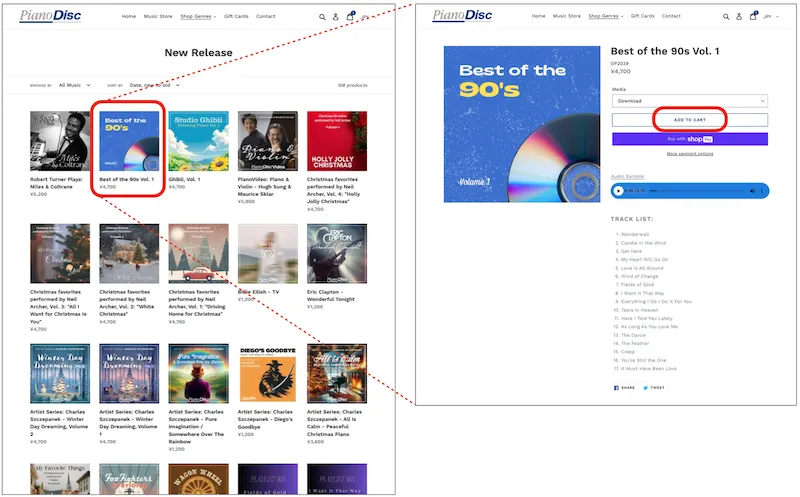
気になるアルバムをクリックして、「ADD TO CART」をクリックします。
以下のダイヤログが出た場合、Mediaが「Download」になっていることを確認して「OK」ボタンを押してください。
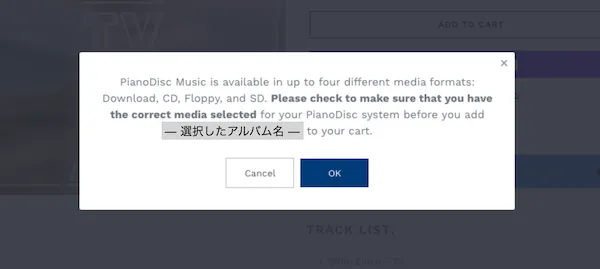
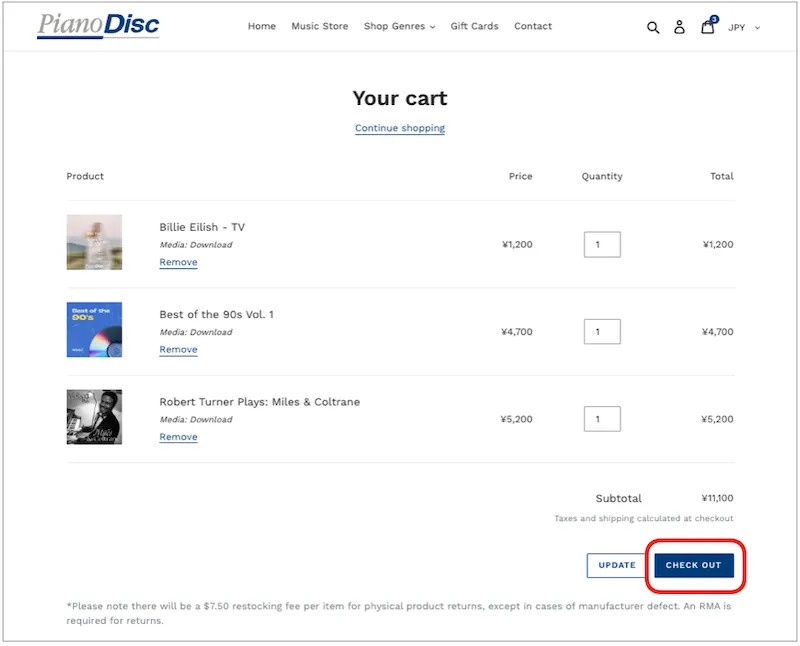
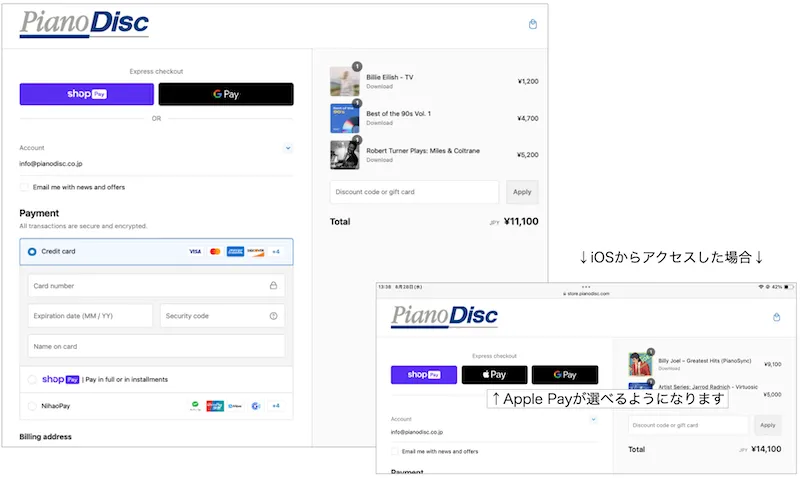
iOSからストアにアクセスすると、ApplePayが選べるようになります。
Apple,Googleのお支払いアカウントがご不明な場合、クレジットカード番号をご入力ください。
(対応カード:VISA, MASTER, JCB, AMEX, Diners, 銀聯 など ※米国での決済となります)
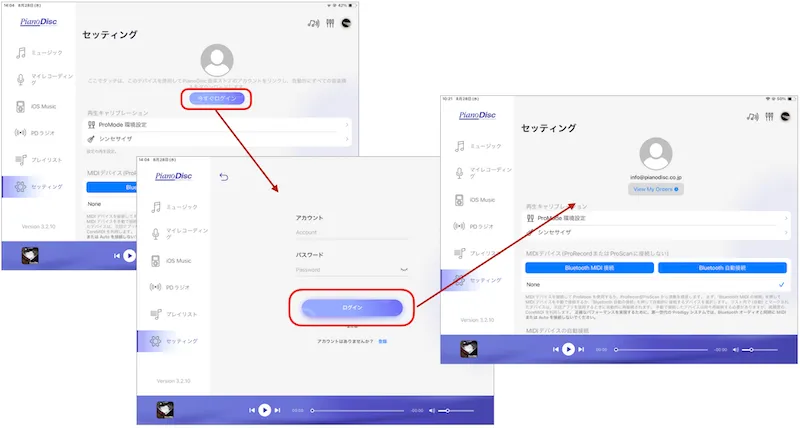
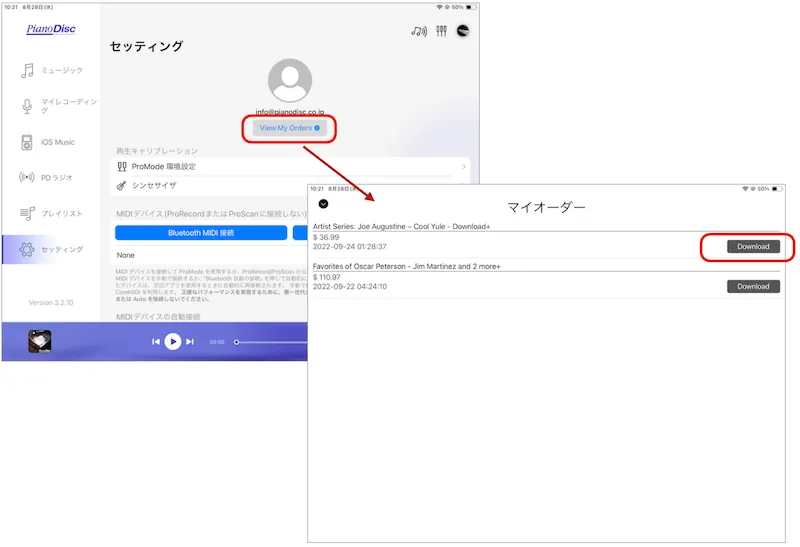
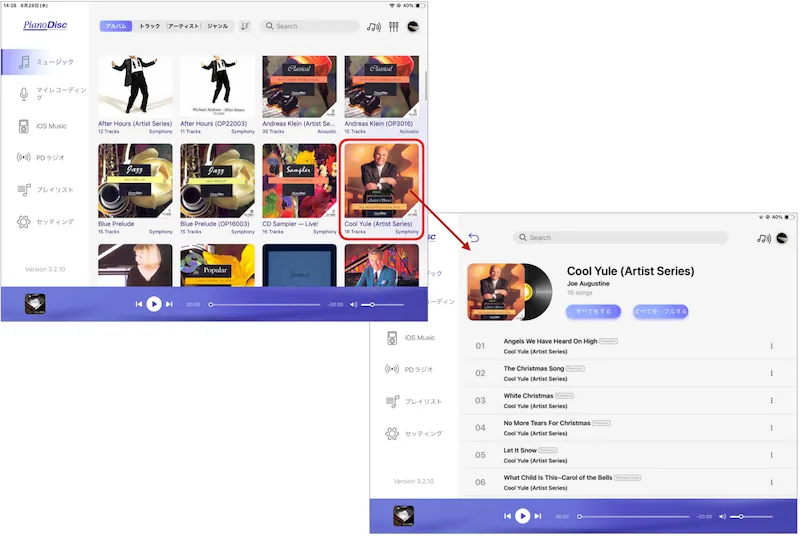
プレイリスト作成代行サービス
どの曲を買っていいのかわからない方、お忙しい方向けに、プレイリストの作成及び楽曲購入を有料にて代行いたします。
1ループの長さ(曲数)、ジャンル等、ご状況に合わせたご提案をいたします。
詳しくは問い合わせフォームより、ご連絡ください。